قم بتشغيل وتمكين استعادة النظام في Windows 11/10
يختلف "استعادة النظام " عن "النسخ الاحتياطي للنظام" . إنه يلتقط البرامج المقيمة وإعداداتها وتسجيل Windows(Windows Registry) كصورة ويقوم بعمل نسخة احتياطية من بعض الأشياء الضرورية لإعادة بناء محرك أقراص النظام إلى النقطة - إذا اخترت العودة. افتراضيًا ، يتم تمكين استعادة النظام(System Restore) على جميع أنظمة تشغيل Windows ، بما في ذلك (Windows)Windows 11 و Windows 10 . لكن بعض المستخدمين الذين قاموا بترقية أجهزة الكمبيوتر الخاصة بهم أبلغوا عن إيقاف تشغيل ميزة " استعادة النظام" الخاصة بهم.(System Restore)
عند محاولة تشغيل استعادة النظام(System Restore) ، قد ترى رسالة:
يجب عليك تمكين حماية النظام على محرك الأقراص هذا
لذلك من الضروري أن يتحقق جميع المستخدمين مما إذا كانت استعادة النظام(System Restore) ممكّنة على أنظمتهم وإذا لم يتم تشغيلها. سيوضح لك هذا المنشور كيفية تشغيل وتمكين استعادة النظام(System Restore) في Windows 11/10 .
قم بتشغيل استعادة النظام(System Restore) في Windows 11/10
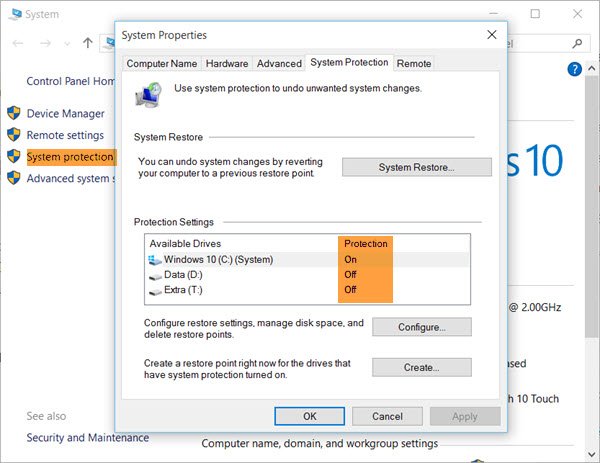
للتحقق مما إذا كان قد تم تعطيل استعادة النظام أم لا ، اكتب (Restore)لوحة التحكم(Control Panel) في بدء البحث(Start Search) واضغط على Enter لفتحها. انقر فوق(Click) النظام لفتح(System) التطبيق الصغير لنظام(System) لوحة التحكم .
في الجزء الأيمن ، سترى حماية النظام(System protection) . اضغط(Click) عليها لفتح خصائص (Properties)النظام(System) . ضمن علامة التبويب System Protection (حماية النظام(System Protection) ) ، سترى إعدادات الحماية(Protection Settings) .
تأكد من ضبط الحماية على "تشغيل" لمحرك أقراص (Protection)النظام(System) .
إذا لم يكن كذلك ، فحدد System Drive أو C Drive واضغط على زر Configure (تكوين) . سيتم فتح المربع التالي.

حدد تشغيل حماية النظام(Turn on system protection) وانقر على تطبيق.
هذا هو! ستكون قد قمت بتمكين استعادة النظام(System Restore) على Windows 11/10/8/7 .
بعد القيام بذلك ، سترغب في إنشاء نقطة استعادة للنظام على الفور أولاً. افعل ذلك وتحقق مما إذا كان قد تم إنشاؤه.
تشغيل "حماية النظام"(System Protection) باللون الرمادي أو مفقود
إذا كان خيار تشغيل حماية(Turn on System Protection) النظام معطلاً أو مفقودًا على جهاز الكمبيوتر الذي يعمل بنظام Windows(Windows) ، فربما يتم تعطيل استعادة النظام بواسطة مسؤول النظام(System Restore is disabled by your system administrator) .
يمكنك أيضًا استخدام Enable-ComputerRestore cmdlet. يتم تشغيل ميزة استعادة النظام . (System Restore)لذا قم بتشغيل الأمر التالي في نافذة PowerShell مرتفعة(elevated PowerShell window) :
PS C:\> Enable-ComputerRestore -Drive "C:\"
يمكّن هذا الأمر "استعادة النظام"(System Restore) على محرك الأقراص C: للكمبيوتر المحلي.
إذا لم يعمل System Restore (استعادة النظام) ولم(System Restore is not working) يتم إنشاء نقاط استعادة النظام ، فقد ترغب في فتح مربع Run من قائمة (Run)WinX ، واكتب services.msc لفتح مدير (Manager)الخدمات(Services) والتأكد من أن Volume Shadow Copy & Task Scheduler & Microsoft Software Shadow Copy مزود الخدمة(Microsoft Software Shadow Copy Provider Service) قيد التشغيل وضبطه على تلقائي(Automatic) .
سيؤدي استخدام حماية النظام على محرك أقراص يحتوي على نسخ احتياطية لصور النظام إلى حذف النسخ الاحتياطية الأخرى بشكل أسرع من المعتاد
إذا رأيت هذه الرسالة بعد تشغيل استعادة النظام(System) ، فأنت بحاجة إلى معرفة ذلك.
(System)تستخدم حماية النظام ( استعادة النظام(System) ) مساحة محجوزة للنسخ الاحتياطي لإصدارات الملفات لكل نقطة استعادة(Restore) . الآن مع بدء ملء هذه المساحة المحجوزة ، تبدأ الإصدارات القديمة في حذفها. الآن إذا قمت بتكوين نسخة Windows الاحتياطية(Backup) الخاصة بك لحفظ النسخ الاحتياطية لصور النظام(System Image Backups) على محرك الأقراص هذا ، فلأن هذه النسخ الاحتياطية للصور تشغل مساحة كبيرة على القرص ، سيبدأ حذف النسخ الاحتياطية للملفات الأخرى (النسخ الاحتياطية) بشكل أسرع. إذا كانت هذه هي حالتك ، فسيحذرك Windows من ذلك.
لذلك في هذه الحالة ، يمكنك ترك إعدادات مساحة القرص المحجوزة تبقى كما تعلم أنه سيتم حذف النسخ الاحتياطية بشكل أسرع أو يمكنك زيادة المساحة المحجوزة المخصصة لحماية النظام(increase the Reserved Space allotted to System protection) .
Related posts
System Restore error 0x80070002، STATUS_WAIT_2 على Windows 10
كيفية حذف الفرد System Restore Point في Windows 10
حذف System Restore Points أو الذهاب مفقود في Windows 10
كيفية جدولة System Restore نقطة في Windows 10
Error 0x80070013 ل System Restore، Backup or Windows Update Fix
SysRestore هو بديل مجاني System Restore software ل Windows 10
Delete System Image Restore Point من System Restore في Windows 10
كيفية استرداد الملفات من System Restore Point في Windows 10
كيفية تكوين System Restore في Windows 10
كيفية إنشاء System Recovery Drive في Windows 11/10
Rstrui.exe لا يعمل أو معترف به في Windows 10
تحقق من دقة System Clock في Windows 11/10
ما هو System Restore و 4 طرق لاستخدامه
كيفية فتح System Properties في Windows 10 Control Panel
ما هو EFI؟ كيفية تحديد EFI System Partition على Windows 11/10؟
مفقود التشغيل System لا Found error في Windows 11/10
كيفية Backup and Restore Quick Access Folders في Windows 10
Driver Backup & Restore software مجانا ل Windows 10
كيفية التمهيد لخيارات استرداد نظام Windows 11/10
Best مجانا Network Monitoring Tools ل Windows 10
